Convertiți practic orice format de fișier audio în MP3 Easy Way

Dacă vreodată ați făcut o instanță când trebuie să convertiți un fișier audio din orice format ciudat, acesta este în MP3, iată cum.
În aceste zile nu vă confruntați adesea cu o situațieunde diferite formate de fișiere muzicale nu funcționează practic peste tot. Cu toate acestea, atunci când o faci, poate fi înnebunitor. Când convertiți un fișier audio, astfel încât să funcționeze cu o altă aplicație sau serviciu, de obicei cea mai bună opțiune este să o codificați ca MP3. Iată câteva aspecte de a face acest lucru. Primele două opțiuni sunt gratuite, dar ultima, Xrecode, este un utilitar de conversie audio la prețuri accesibile.
Convertiți fișiere audio utilizând Audacity
Audacity este editare audio și multitracksoftware de înregistrare și puteți face multe. Este un instrument excelent gratuit pentru cei care se ocupă de podcasting sau înregistrare de muzică de acasă. Dar aici căutăm doar să-l folosim pentru o singură funcție. În primul rând, descărcați Audacity - rețineți că este multiplă platformă și este disponibil pentru Mac, Windows și Linux. În timp ce puteți converti mai multe formate audio, pentru a salva în MP3 trebuie să instalați și codificatorul LAME MP3. Dar nu vă faceți griji, dacă nu îl aveți instalat la început, Audacity va oferi un link pentru a-l obține.
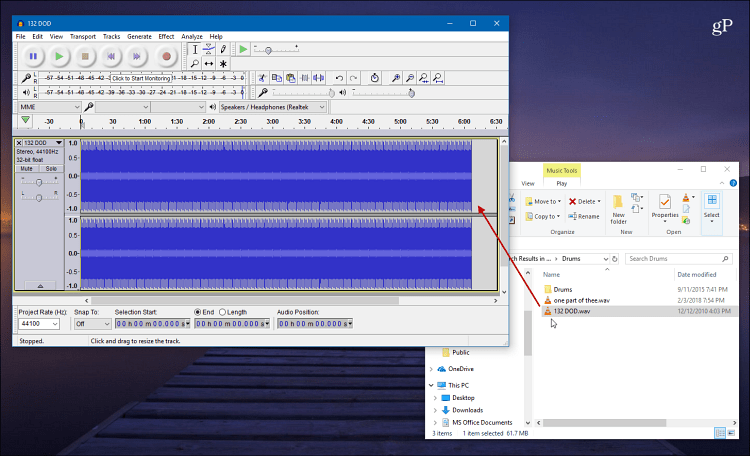
După instalare, lansați Audacity și trageți fișierul audio pe care trebuie să îl convertiți în acesta. Pentru acest exemplu, convertesc un fișier WAV în MP3. Apoi mergi la File> Export Audio și alegeți locația pentru a salva fișierul, dați-i un nume și alegeți MP3 ca tip de fișier. Dacă sunteți un utilizator mai avansat, puteți alege, de asemenea, calitățile audio și setările stereo.
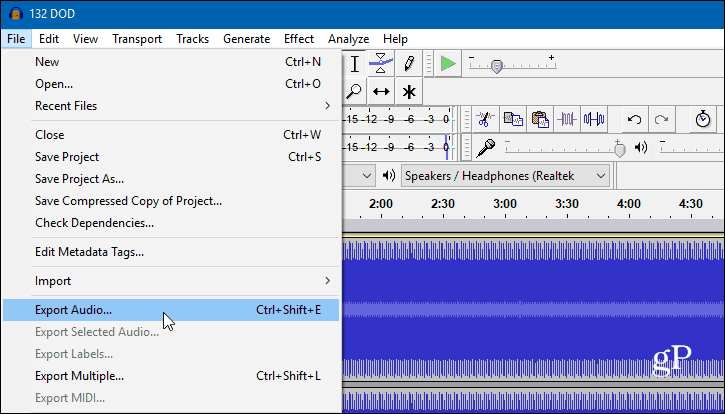
Veți primi un ecran care vă întreabă dacă dorițiintroduceți manual orice metadată pentru fișier. Faceți clic pe OK și așteptați în timp ce fișierul procesează. Perioada de timp necesită va varia în funcție de dimensiunea fișierului, dar, în general, durează doar câteva secunde.
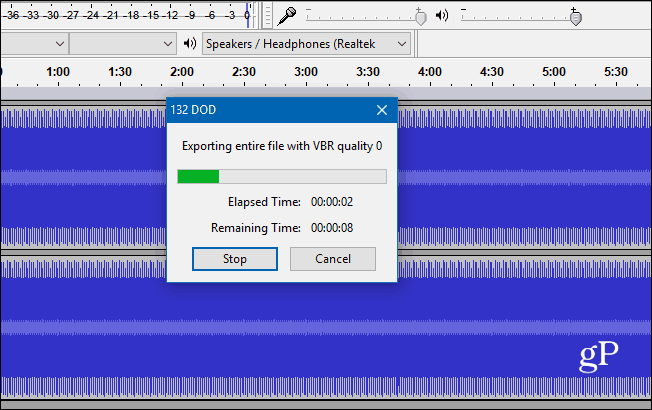
Convertiți fișiere audio utilizând VLC
O altă opțiune gratuită pe care o aveți este utilizarea versiunii desktop a VLC. Lansați-l și din meniu, faceți clic pe Mass-media și alege Conversia / Save din meniu.
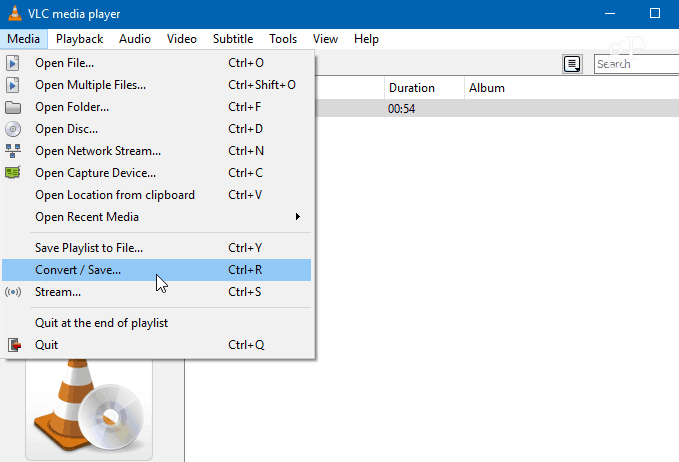
Acum, puteți trage și arunca fișierul în caseta din partea de sus și acesta va copia automat în calea. Apoi faceți clic pe butonul Conversia / Save buton în partea de jos.
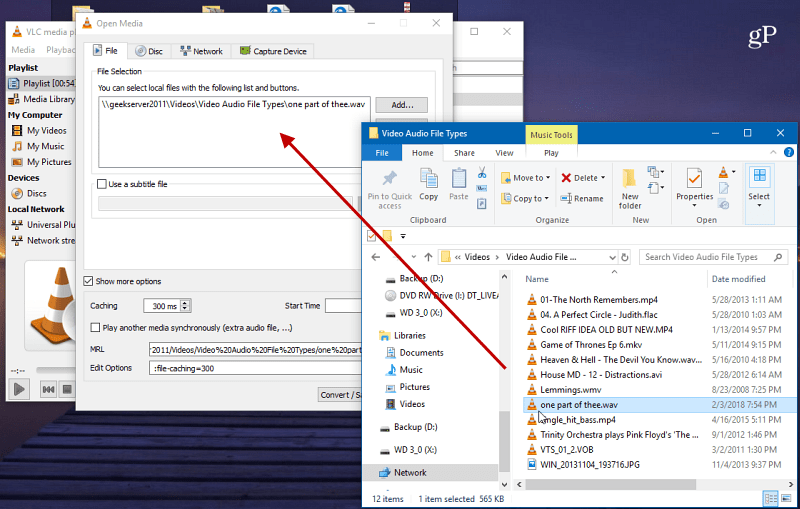
Apoi, sub Setări, alegeți MP3 din meniul derulant și deschideți o cale de destinație pentru acesta și faceți clic pe Start.
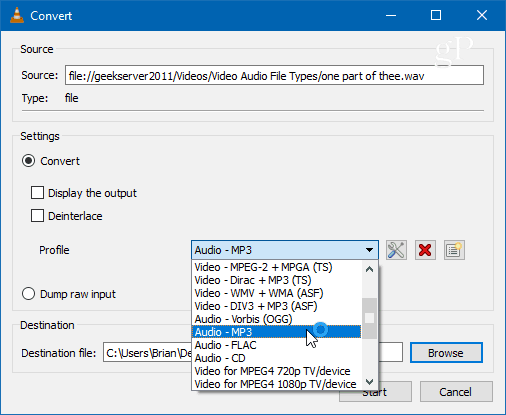
Desigur, VLC poate reda, de asemenea, orice tip de fișier media pe care îl aruncați, poate converti fișiere video în audio și multe altele. Asigurați-vă că consultați articolul nostru: Cinci lucruri minunate pe care nu știați că VLC le-ar putea face.
Convertiți fișiere audio folosind Xrecode
Xrecode nu este gratuit, dar este ieftin șipowerhouse când vine vorba de convertirea fișierelor audio. Cu acesta, puteți converti orice format de fișier acolo într-un alt. Pentru a converti un fișier în MP3, doar lansați-l și trageți fișierul în caseta din partea de sus. Afișați destinația unde doriți fișierul de ieșire și alegeți MP3 ca format de ieșire și apăsați butonul Start.

Dacă doriți să săpați mai adânc, veți găsi astacreează un instrument excelent pentru extragerea CD-urilor în orice format de fișier dorit. Un lucru pentru care l-am folosit a fost în cele din urmă transformarea unei porțiuni bune din colecția mea de CD-uri (vă amintiți de cele?) În formatul FLAC fără pierderi pentru a stoca pe serverul meu de acasă. De asemenea, ar trebui să notez aici că Windows 10 acceptă fișiere FLAC și MKV în mod nativ.
Un alt lucru frumos despre Xrecode este că se pune ca opțiune în meniul contextual Windows 10. Doar faceți clic dreapta pe un fișier și puteți alege formatul în care doriți să-l convertiți.
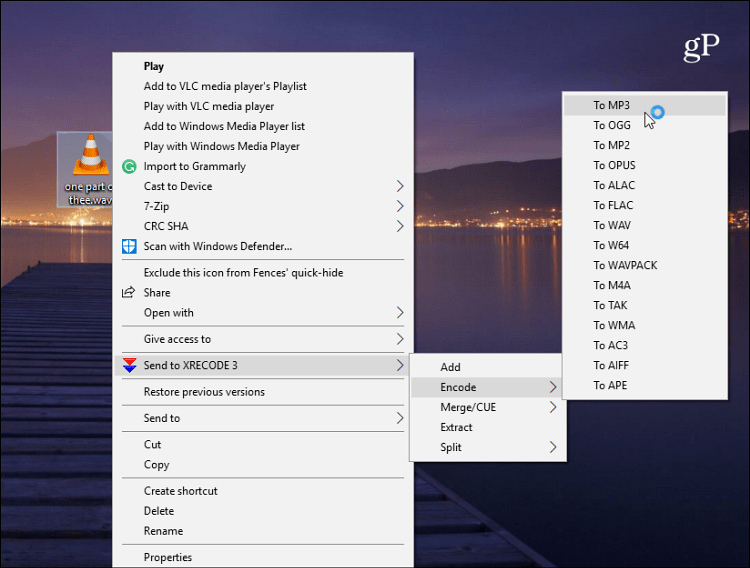
De asemenea, puteți converti fișiere video în MP3 sau oricare altulalt format audio. Acest lucru este excelent dacă aveți un concert live pe DVD sau Blu-ray și doriți doar sunetul de la acesta sau convertiți un podcast video în doar audio. Am abordat cum să extragem DVD-urile de concert în MP3 înainte, dar este mult mai ușor cu Xrecode. Puteți accesa Setări și puteți regla calitatea fișierelor. Oferă o probă gratuită de 30 de zile, dar dacă doriți să convertiți formatele de fișiere audio în mod regulat, Xrecode 3 merită prețul la doar 10 EU sau 15 USD.
Compatibilitatea cu fișierele audio a fost mult mai mareemisiune în urmă cu câțiva ani, când aveam mulți jucători audio, software și formate concurente. Dar este foarte rar să apărăm în probleme de compatibilitate în aceste zile. Dar când o faceți, sperăm, una dintre opțiunile de mai sus vă va ajuta.
Vi se pare că trebuie să convertiți fișierul audio sau video ocazional? Spuneți-ne care sunt instrumentele dvs. de conversie preferate în secțiunea de comentarii de mai jos.



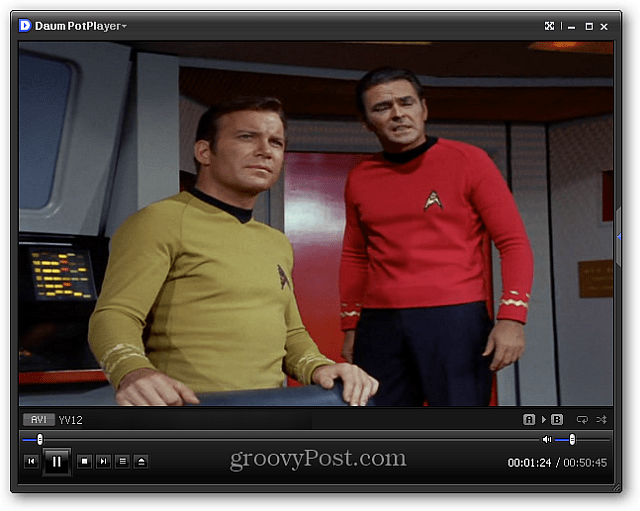





![Convertiți orice document, imagine sau site web într-un PDF [groovyDownload]](/images/freeware/convert-any-document-image-or-website-into-a-pdf-groovydownload.png)
Lasa un comentariu